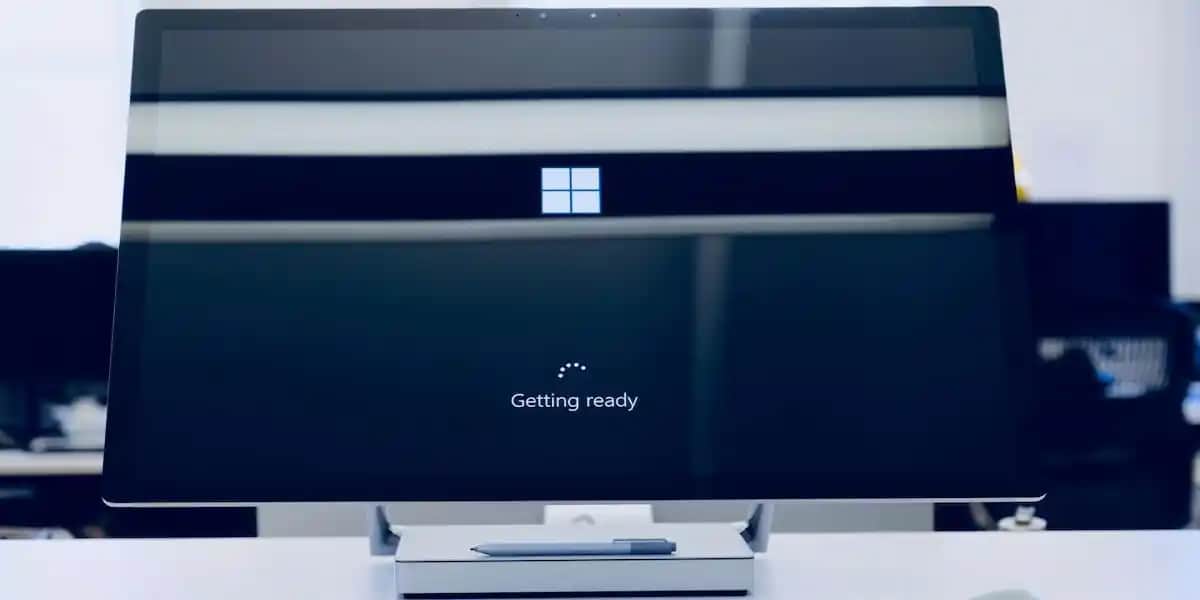Laptopta soru işareti nasıl yapılır? Adım Adım Rehber
Elektronik cihazlar ve özellikle dizüstü bilgisayarlar, günlük yaşamımızda iletişim kurma, bilgiye ulaşma ve yazışma gibi birçok alanda vazgeçilmez hale gelmiştir. Bu noktada, sık karşılaşılan sorulardan biri de "Laptopta soru işareti nasıl yapılır?" sorusudur. Klavye düzenlerine göre farklılık gösteren bu işlem, doğru tuş kombinasyonlarını bilmekle mümkündür ve bu yazıda detaylıca ele alınacaktır.
Klavye Düzenlerine Göre Soru İşareti Yapımı
Benzer ürünleri özellik, fiyat ve kullanıcı yorumlarına göre karşılaştırın, doğru seçimi yapın.
Kullandığınız klavye düzenine göre soru işareti yapma yöntemi değişiklik gösterebilir. En yaygın olanlar Türkçe F klavye ve İngilizce (ABD) klavye düzenleridir. Her iki durumda da doğru tuş kombinasyonlarını bilmek, yazarken zaman kazandırır ve hataları azaltır.
Türkçe F Klavye Düzeninde Soru İşareti
Türkçe F klavye, ülkemizde en çok tercih edilen klavye türüdür. Bu klavye düzeninde soru işareti yapmak oldukça kolaydır.
İşte yapmanız gerekenler:
Sağ üst köşede, P ve Q tuşlarının üstünde ve 0 tuşunun sağında bulunan tuşa basmak.
Bu tuş genellikle "?" sembolünü barındırır.
Eğer Shift tuşu ile kullanılırsa, soru işareti ortaya çıkar.
Ayrıca Bakınız
İngilizce (ABD) Klavye Düzeninde Soru İşareti
ABD veya diğer İngilizce temelli klavye düzenlerinde ise soru işareti yapmak için:
Shift tuşuna basılı tutarken, "/" tuşuna basmak.
Bu kombinasyon sayesinde, herhangi bir metin yazarken soru işareti kolaylıkla eklenebilir.
Alternatif Yöntemler ve İpuçları
Bazı durumlarda, klavye düzeni farklılık gösterdiğinde veya özel karakterlere ihtiyaç duyulduğunda, aşağıdaki yöntemler devreye girer:
1. Alt Kodlarını Kullanmak
Windows işletim sisteminde, Alt tuşu ve sayısal tuş takımı (numpad) kullanılarak çeşitli semboller kolayca eklenebilir.
Soru işareti için:
Alt tuşuna basılı tutun.
Numpad’den 63 rakamlarını girin.
Alt tuşunu bırakın.
Bu işlem, "?" sembolünü ekler.
2. Klavye Kısayollarını Öğrenmek
Bazı özel durumlarda, klavye ayarlarına veya programlara göre farklı kısayollar kullanılabilir. Bu yüzden, kullanılan işletim sistemine ve klavye diline uygun kısayolları öğrenmek faydalı olur.
Soru İşareti Kullanım Alanları ve Önemi
Soru işareti, dilimizde soru cümlelerini, şüphe ve belirsizlik ifadelerini belirtmek için kullanılır. Elektronik ortamda ise, özellikle:
E-posta ve mesajlarda
Web form ve anketlerde
Sosyal medya paylaşımlarında soru işareti, iletişimin anlamını netleştirmek ve dikkat çekmek amacıyla sıkça tercih edilir.
Sonuç: Doğru Tuş Kombinasyonlarını Bilmek, İşinizi Kolaylaştırır
Laptop ve bilgisayarlarda soru işareti yapmanın birkaç temel yolu bulunmaktadır.
Türkçe F klavye kullanıyorsanız, sağ üstteki tuşu Shift ile kullanın.
İngilizce (ABD) klavye düzeninde, Shift + "/" kombinasyonu yeterlidir.
Alternatif olarak, Alt kodlarıyla da sembol ekleyebilirsiniz.
Bilgisayarınızın klavye düzenine uygun tuş kombinasyonlarını öğrenmek, yazarken zaman kazanır ve iletişiminizin akışını kolaylaştırır. Ayrıca, farklı işletim sistemleri ve klavye düzenleriyle uyumlu yöntemleri bilmek, her durumda sorunsuz yazışma deneyimi sağlar.
Kapanış
Elektronik ve özellikle elektronik cihazlarda klavye kullanımı, dijital iletişimin temel bir parçasıdır. Soru işareti gibi sembolleri doğru ve hızlı şekilde kullanmak, yazığınız metnin anlamını güçlendirir ve profesyonel bir görünüm kazanır. Bu nedenle, klavye düzeniniz ne olursa olsun, temel tuş kombinasyonlarını öğrenmek ve pratik yapmak, günümüz dijital dünyasında önemli bir beceridir.
İşte böylelikle, "Laptopta soru işareti nasıl yapılır?" sorusunun cevabını detaylıca öğrenmiş oldunuz. Artık her ortamda, doğru sembolü kullanmak için hazır ve donanımlısınız!